win10不断重启不能进入系统怎么办 win10电脑一直循环重启进不了系统修复方案
更新时间:2024-03-01 10:51:25作者:xinxin
当win10电脑运行久了之后难免会出现卡顿的现象,因此我们可以通过重启的方式来释放内存,然而有些用户在对win10系统进行重启时,却老是出现一直循环重启进不了系统桌面的问题,对此win10不断重启不能进入系统怎么办呢?以下就是小编教大家的win10电脑一直循环重启进不了系统修复方案。
推荐下载:win10专业版原版
具体方法:
方法一
1. 首先我们使用电源键连续重启,就能进入下方的界面了,选择“疑难解答”。
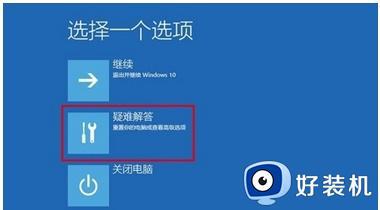
2. 然后在“高级选项”中选择“回退到以前的版本”。
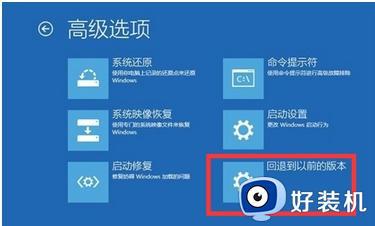
方法二
1. 我们也可以在安全模式中排查问题。首先按照上面的方法进入“高级选项”,然后选择“启动设置”。
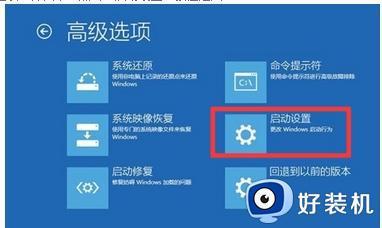
2. 然后可以使用“F4”进入安全模式。

3. 进入安全模式之后,按“Win+R”打开运行,然后输入“Msconfig”,回车确定。
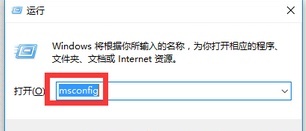
4. 在“常规”选项卡中勾选“诊断启动”,确定之后重启电脑,电脑会自动诊断错误进行修复。
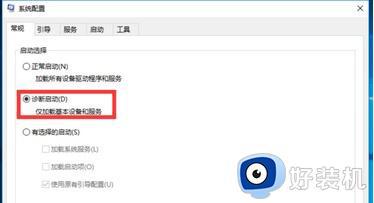
方法三
1如果上面的方法都无法解决问题,那就只能重装系统了。
上述就是小编告诉大家的win10电脑一直循环重启进不了系统修复方案了,有遇到相同问题的用户可参考本文中介绍的步骤来进行修复,希望能够对大家有所帮助。
win10不断重启不能进入系统怎么办 win10电脑一直循环重启进不了系统修复方案相关教程
- win10电脑不断自动重启循环怎么办 win10电脑不断自动重启循环修复方法
- win10重启后黑屏进不了界面怎么办 win10重启直接黑屏进不了系统修复方法
- win10一直在自动修复不能进入系统怎么办 win10自动修复失败无限循环怎么解决
- win10重启后断网怎么办 win10重启一会又断网修复方法
- win10打不开一直自动修复死循环为什么 win10打不开一直自动修复死循环修复方法
- win10更新失败一直循环怎么办 win10自动更新失败无限循环修复方法
- win10电脑隔一会就重启一次怎么办 win10电脑不断自动重启循环如何解决
- win10更新重启黑屏怎么办 win10更新重启黑屏进不去解决方案
- win10关机不了一直重启怎么办 win10关机关不掉一直重启修复方法
- win10更新后重启一直转圈怎么办 win10更新完重启一直转圈处理方法
- win10拼音打字没有预选框怎么办 win10微软拼音打字没有选字框修复方法
- win10你的电脑不能投影到其他屏幕怎么回事 win10电脑提示你的电脑不能投影到其他屏幕如何处理
- win10任务栏没反应怎么办 win10任务栏无响应如何修复
- win10频繁断网重启才能连上怎么回事?win10老是断网需重启如何解决
- win10批量卸载字体的步骤 win10如何批量卸载字体
- win10配置在哪里看 win10配置怎么看
win10教程推荐
- 1 win10亮度调节失效怎么办 win10亮度调节没有反应处理方法
- 2 win10屏幕分辨率被锁定了怎么解除 win10电脑屏幕分辨率被锁定解决方法
- 3 win10怎么看电脑配置和型号 电脑windows10在哪里看配置
- 4 win10内存16g可用8g怎么办 win10内存16g显示只有8g可用完美解决方法
- 5 win10的ipv4怎么设置地址 win10如何设置ipv4地址
- 6 苹果电脑双系统win10启动不了怎么办 苹果双系统进不去win10系统处理方法
- 7 win10更换系统盘如何设置 win10电脑怎么更换系统盘
- 8 win10输入法没了语言栏也消失了怎么回事 win10输入法语言栏不见了如何解决
- 9 win10资源管理器卡死无响应怎么办 win10资源管理器未响应死机处理方法
- 10 win10没有自带游戏怎么办 win10系统自带游戏隐藏了的解决办法
